las siguientes barras nos sirven de mucha ayuda para la elaboraciòn de nuestros documentos en este programa tan ùtil que es excel.
Barra estàndar.
Esta barra se especializabàsicamente en los elementos bàsicos para realizar un documento.
A contunuaciòn les presentaremos la lista de funciones de dicha barra:
- Botòn abrir
- Botòn Guardar
- Botòn Permiso
- Botòn E-mail
- Botòn vista preeliminar
- Botòn Ortografìa
- Botòn Referenca
- Botones cortar, copiar y pegar.
- Botòn Deshacer y Rehacer
- Botòn Hipervìnculo
- Botòn Autosuma
- Botòn orden
- Botòn asistente Gràfico
- Botòn Dibujo
- Botòn de zoom
- Botòn de ayuda
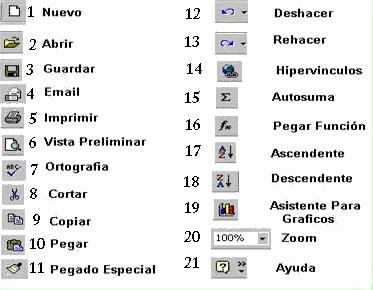
A continuación se mostrara la utilización de los diferentes botones de la barra de herramientas Estándar:
Botón Nuevo: este botón nos permite crear una nueva hoja de Excel para poder trabajar.
Botón Abrir: este botón nos permite como su nombre lo dice abrir un libro de Excel o documento (sea utilizado en Word) que ya haya sido guardado anteriormente.
Botón Guardar: este botón nos permite guardar el documento de Word o Hoja de Excel que se este usando , guardara automáticamente cualquier información agregada o suprimida , si se desea guardar con un nombre diferentese deberáusar la opción Guardar Como.
Botón Permiso: permite indicar los permisos que se están permitidos para los documentos sean de Word o Libros de Excel utilizados.
Botón E-mail: permite enviar el libro de Excel o documento de Word a otra persona por medio de correo electrónico.
Botón Imprimir: permite imprimir lasfilas y columnas que se establezcan en Excel.
Botón Vista Preliminar: permite ver como quedara el libro de Excel al ser imprimido.
Botón de Ortografía: Revisaratodas las palabras escritas con excepciones en formulas.
Botón de Referencia: Este botón muestra un panel donde se indican todos los libros de referencia como pueden ser diccionarios.
Botones Cortar, Copiar y Pegar: son de los principales botones usados tanto en Word como en Excel.
Cortar: permite cortar lo mostrado en una hoja para pasarlo a otra hoja y automáticamente desaparece de la hoja donde estaba.
Copiar: permite copiar lo mostrado y aplicarlo ya sea en otra celda, pero con la excepción de que aquí se mantiene en la celda donde estaba.
Pegar: esta opción simplemente ayuda a pegartanto lo copiado como lo cortado.
Botón Copiar Formato: este botón permite copiar el formato aplicado a un texto hacia otro texto.
Botón Deshacer y Rehacer: este botón permite deshacer una acción que se acaba de realizar y rehacer pues lo contrario al borrar algo permite recuperarlo.
Botón Hipervínculo: permite mostrar un cuadro de dialogo para que se de un vinculo para acceder a otra hoja de calculo de Excel.
Botón Autosuma: este botón permite sumar de manera inteligente un conjunto de números que son mostrados en las celdas de Excel tanto de izq. A derecha como de arriba hacia abajo. Cuenta con las funciones promedio, MAX, MIN, resta, producto.
Botón Orden: este botón permite ordenar tanto números como palabras de la letra que va primero a la que va a lo ultimo o del numero mas grande al mas pequeño.
Botón Asistente de Grafico: permite acceder al asistente para convertir los datos de una tabla en forma de grafico.
Botón Dibujo: al dar clic mostrara una barra de herramientas especifica de dibujo la cual ayudarapara hacer líneas, cuadros ,etc.
Botón de Zoom: permite aumentar o disminuir la hoja en la que se esta trabajando.
Botón Ayuda: permite mostrar un cuadro de dialogo que te permita salir de dudas que se te puedan presentar al estar en Excel o Word.
Barra Formato.
Esta barra se utiliza unicamente para perzonalizar y dar una mejor apariencia a el formato de cualquier documento. es muy sencillo y muy ùtil.
A continuaciòn les mostraremos las funciones que esta contiene:
- Fuente
- Tamaño de letra
- Negrita
- Cursiva
- Subrayado
- Izquierda
- Centrado
- Derecha
- Combinar celdas
- Estilo moneda
- Euro
- Porcentaje
- Alinear a la izquierda-derecha
- Bordes
- Relleno
- Color de fuente
- Agregar

Fuente: Lista desplegable que se utiliza para elegir el tipo de letra que quiera utilizar.
Tamaño de letra: Selección del tamaño de los caracteres.
Negrita: Se puede utilizar cuando quieras resaltar el texto.
Cursiva: se utiliza para dar al texto una apariencia inclinada hacia la derecha.
Subrayado: incluye una línea debajo de los caracteres para resaltar el texto.
Alinear a la Izquierda: justifica a la izquierda el párrafo dónde está situado el cursor.
Centrar: Se encarga de centra el texto.
Alinear texto a la derecha: Alinea el texto deseado hacia la derecha
Formato de numero : Selecciona el formato de moneda según ocupe el usuario de contabilidad.
Porcentaje: Este botón se utiliza básicamente para convertir en porcentaje algún número en una calda, sin la necesidad de hacer operaciones.
Sangría Izquierda:
Con esta función lo que podemos hacer es agregar sangría hacia la izquierda.
Sangría Derecha:Esta funciones es lo opuesto a la anterior coloca la sangría hacia la derecha o la disminuye.
Bordes:Este botón nos sirve para agregar o dibujar bordes por ejemplo cuando hacemos una tabla le damos formato poniéndole bordes para hacerlo ver más organizado, los bordes que podremos agregar son: superior, inferior, izquierdo, derecho, etc.
Relleno: Esta función es para darle un mejor formato a nuestro trabajo o nuestra tabla podemos darle un mejor énfasis a ciertas partes agregándoles colores a las celdas, incluso podemos personalizar los colores o agregar texturas.
Color Fuente:Esta función es parecida a relleno la diferencia en esta es que en esta solo se le agrega color al texto, pero de igual forma se pueden personalizar los colores.
Agregar: Con este botón podemos agregar o quitar botones de nuestra barra de formato si lo deseamos.
Pràctica:
En la tabla de las calificaciones de los alumnos de un grupo de 10 alumnos, deberás de obtener los promedios y la suma de cada una de las calificaciones con la opcion autosuma en la columna total.
- Al colocar el titulo a la tabla utilizara combinar calda, y además centar y justificar el texto con negrita.
- Agregar una columna donde expreses el porcentaje de asignaturas reprobadas por alumno.
- Resaltar los totales con bordes color azul.
- Ordenar los nombres de los alumnos de forma descendente y los promedio de celda uno de manera ascendente.

No hay comentarios:
Publicar un comentario